win10系统录音机录制系统声音?
1、 1、 右键点击win10系统桌面任务栏右下角的喇叭图标,选择“录音设备”

2、查看“录制 ”标签栏中有没有带网卡图标的选项,如果没有,则在对话框的空白处右击鼠标,勾选“显示禁用的设备”,如下图所示。

3、此时“录制”对话框中会出现带有声卡图标的选项,右击该选项,选择“ 启用”。

4、此时,声卡已启动,选中声卡选项,并在下端点击“设为默认值”,
此时,该选项下面会出现“绿色的勾√”,点击“确定”保存设置。
则录音设备设置完毕。

1、方法一:点击左下角的任务栏中的“windows”图标,拉动滚动条,找到“语音录音机”。

2、方法二:在任务栏左下角的搜索框里,输入“语音录音机”查找。
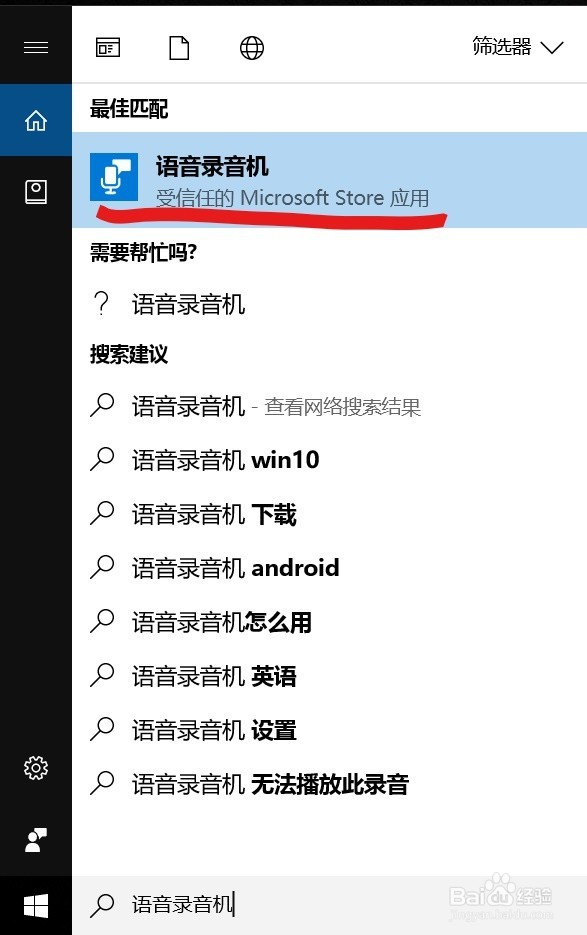
1、先打开“语音录音机”对话框如下图,此时“麦克风”图标可能为“灰色”,此时需要进行麦克风设置(如果图标是“蓝色”的则无需进行第三步)。

2、点击上图中的右下角的“…”再点击“设置”,出现下面画面。

3、点击“麦克风设置”。出现“你指的是要切换应用吗?”选择“是”。
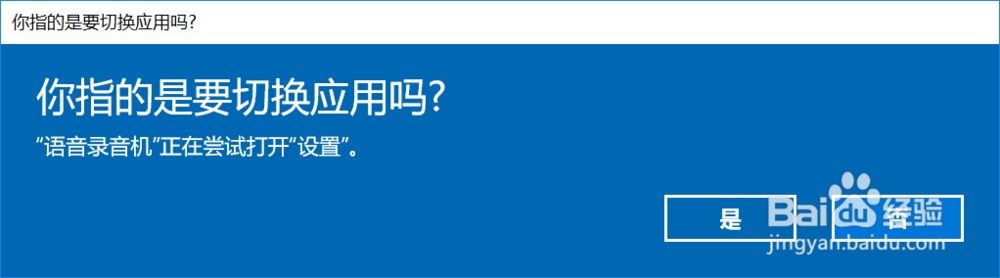
4、将“允许应用使用我的麦克风”开关打开,并在“选择可以使用你的麦克风的应用”里找到“语音录音机”并将后面的开关也打开,OK,此时,您的录音机就可以使用了。
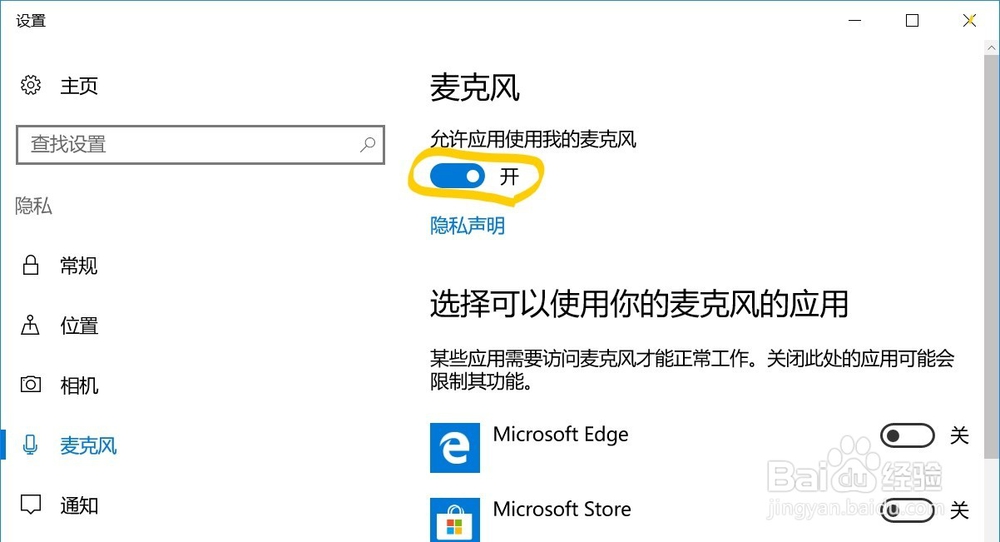
1、先打开已设置好的“语音录音机”。
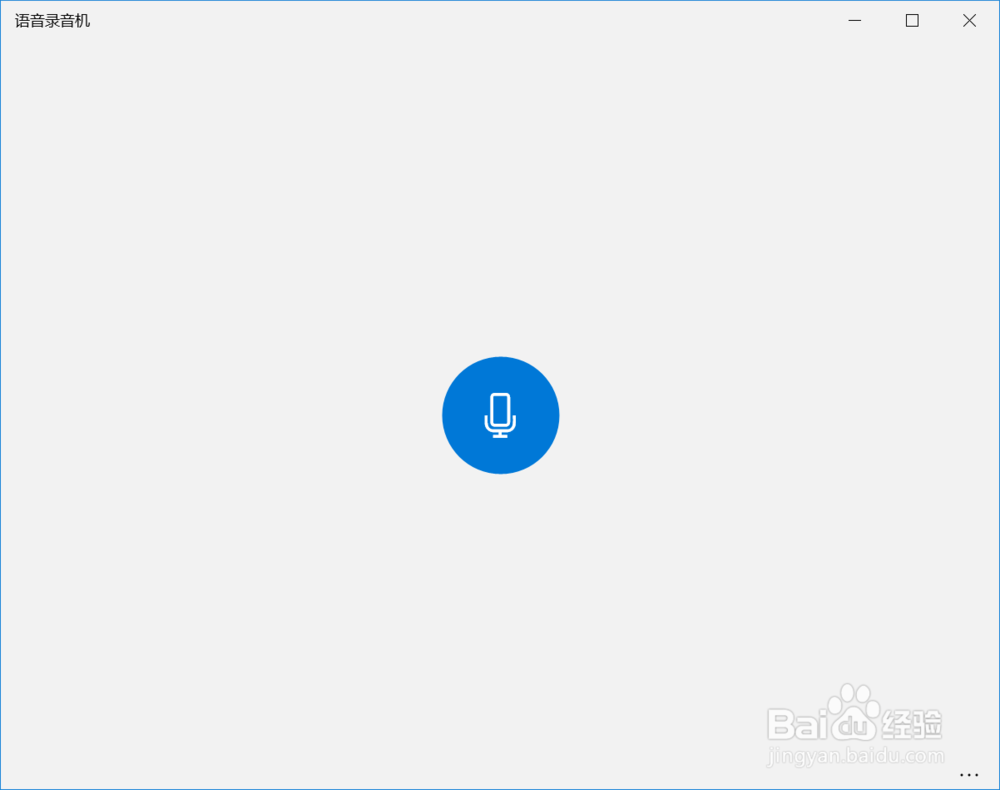
2、打开想要录制音频的文件(视频或者音频),点击播放。

3、点击“语音录音机”中间的“蓝色”麦克风标记,就开始了录制啦!录制过程中可以点击“||”实现暂停录制,此时“||”变为蓝色,再次点击会继续录制;点击“旗帜”按钮可以在录制的音频中插入标记,以方便后期的制作;点击中间的矩形按钮,即可停止录制,并自动将录制的音频保存在默认文件夹中。
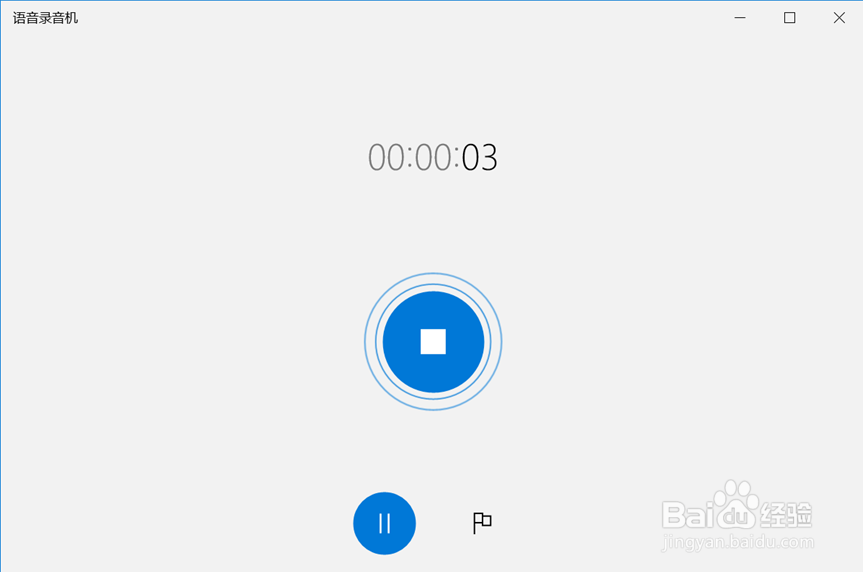
1、查找“默认文件夹”:右键点击“语音录音机”主页面中的录音文件,点击“打开文件位置”。

2、进入默认文件夹,可以将音频文件移动,或直接播放。到此,录制系统音频已全部完成。
